Windows10でReFSを使用してドライブをフォーマットする
Windows 8以降、ReFSと呼ばれる新しいファイルシステムがオペレーティングシステムに含まれています。 この記事では、Windows10でReFSを使用してドライブをフォーマットする方法を説明します。
広告
ReFSはResilientFileSystemの略です。 コードネーム「Protogon」は、いくつかの点でNTFSを改善すると同時に、多くの機能を削除します。
ReFSに含まれる重要な機能は次のとおりです。
- 威厳. ReFSは、通常はデータ損失を引き起こす可能性のある多くの一般的なエラーからデータを保護する方法でデータを保存します。 ReFSをミラースペースまたはパリティスペースと組み合わせて使用すると、メタデータとユーザーの両方で破損が検出されました 整合性ストリームが有効になっている場合のデータ—ストレージが提供する代替コピーを使用して自動的に修復できます スペース。 さらに、Windows PowerShellコマンドレット(Get-FileIntegrity と Set-FileIntegrity)整合性およびディスクスクラビングポリシーを管理するために使用できます。
- 可用性. ReFSは、データの可用性を優先します。 歴史的に、ファイルシステムは、修復のためにシステムをオフラインにする必要があるデータ破損の影響を受けやすいことがよくありました。 ReFSを使用すると、破損が発生した場合、修復プロセスは破損領域にローカライズされ、オンラインで実行されるため、ボリュームのダウンタイムは不要です。 まれですが、ボリュームが破損した場合、またはボリュームをミラースペースまたはパリティスペースで使用しないことを選択した場合、ReFSは実装します。 引き上げ、ライブボリュームの名前空間から破損したデータを削除し、修復不可能な破損したデータによって適切なデータが悪影響を受けないようにする機能。 ReFSはすべての修復操作をオンラインで実行するため、オフラインではありません chkdsk 指図。
- スケーラビリティ. コンピューターに保存されるデータの量とサイズが急速に増加し続けるにつれて、ReFSは、パフォーマンスに影響を与えることなく、ペタバイト以上の非常に大きなデータセットで適切に機能するように設計されています。 ReFSは、2 ^ 64バイトのボリュームサイズ(Windowsスタックアドレスで許可)をサポートするように設計されているだけでなく、 ただし、ReFSは、16KBクラスターを使用して最大2 ^ 78バイトのさらに大きなボリュームサイズをサポートするようにも設計されています。 サイズ。 この形式は、2 ^ 64-1バイトのファイルサイズ、ディレクトリ内の2 ^ 64ファイル、およびボリューム内の同じ数のディレクトリもサポートします。
- プロアクティブなエラー訂正. ReFSの整合性機能は、データ整合性スキャナーによって活用されます。データ整合性スキャナーは、 スクラバー. 整合性スキャナーは定期的にボリュームをスキャンし、潜在的な破損を特定し、その破損したデータの修復をプロアクティブにトリガーします。
ReFSはファイルサーバーのみを対象としています。 Windows 10では、実際にはサーバーOSに対してのみロックされています。
Windows 10 Creators Updateは、ReFSの更新バージョンを備えています。 以前のWindows10リリースでは、ReFSバージョンは1.2でした。 Windows10バージョン1703にはReFSが付属しています バージョン3.2。 互換性の理由から、ReFSを使用してドライブをフォーマットすることは引き続き可能です。 バージョン1.2。
Windows10でReFSを使用してドライブをフォーマットするには、 以下をせよ。
- レジストリエディタを開きます(方法を見る)
- 次のレジストリキーに移動します。
HKEY_LOCAL_MACHINE \ SYSTEM \ CurrentControlSet \ Control
ヒント:できます ワンクリックで目的のレジストリキーにアクセスします.
- ここでMiniNTという新しいキーを作成して、次のパスを取得します。
HKEY_LOCAL_MACHINE \ SYSTEM \ CurrentControlSet \ Control \ MiniNT

- ここでは、「」という新しいDWORD値を作成する必要があります。AllowRefsFormatOverNonmirrorVolume". このパラメーターの値データは0または1でなければなりません。 1に設定すると、ReFS機能のロックが解除されます。
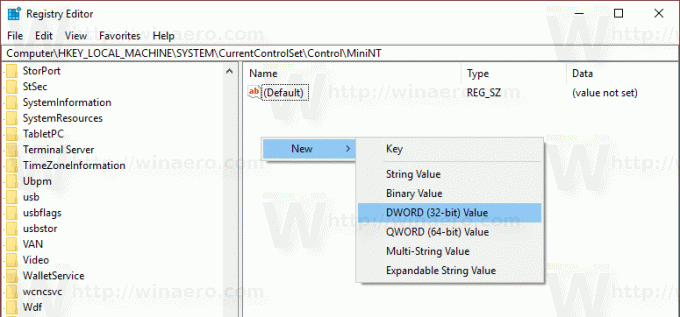

- レジストリエディタアプリを閉じます。
次に、次のコマンドを実行してドライブをフォーマットします。
フォーマットz:/ u / fs:refs / i:enable
これにより、Z:ドライブがReFS3.2でフォーマットされます。 続行する前に、正しいドライブ文字を使用してください。
フォーマットz:/ u fs:refsv1 / i:有効にします。
これにより、Z:ドライブがレガシーReFS1.2バージョンでフォーマットされます。
注: / i:有効にする オプションは、すべてのReFSフォーマットコマンドに必須です。 これにより、Integrity StreamsRecovering機能が有効になります。
ここで、作成したMiniNTキーを削除します。 このレジストリキーは、Windows 10で問題を引き起こし、オペレーティングシステムがプレインストール環境で実行されていると「考え」ます(Windows 10セットアッププログラムのように)。 ドライブをReFSでフォーマットした後、それを削除します。
それでおしまい。 Windows 8.1の場合は、記事を参照してください ReFSを使用してWindows8.1でドライブをフォーマットする方法.



